Photoscape 3.4 "Edit gambar jadi lebih mudah dan praktis"
LATAR BELAKANGSebagai pengelola warnet tentunya tidak lepas dari pengguna yang ingin mencetak warna atau foto. Repotnya seringkali para operator bingung jika ada yang ingin mencetak foto dalam ukuran tertentu. Misalkan mulai dari ukuran pas foto (2 x 3, 3 x 4 dan seterusnya) hingga ukuran 2R, 3R dan seterusnya.
Sebelumnya untuk pekerjaan pencetakan foto saya menggunakan Adobe Photoshop atau Corel Draw, foto di sesuaikan ukurannya secara manual dan ditempatkan sedemikian rupa dan siap untuk dicetak. Tapi pekerjaan ini membutuhkan waktu lama dan hasilnya tidak konsisten.
Iseng punya iseng dari teman saya memberitahu bahwa ada satu software yang dia pakai yang cocok untuk keperluan mencetak foto dan freeware.
…Apa!!!? Masih ada orang baik diluar sana yang mau membuat software gratis dan hanya bergantung pada donasi semata !? bless you PhotoScape Creator. Yah biarpun freeware tapi di situsnya bertebaran iklan dari Google Adsense..hehe..yah seimbang lah!
Baik, karena saya juga baru belajar menggunakan PhotoScape ini (dan ternyata cepat sekali mempelajari software ini) maka kita fokus ke fasilitas pencetakan foto saja :
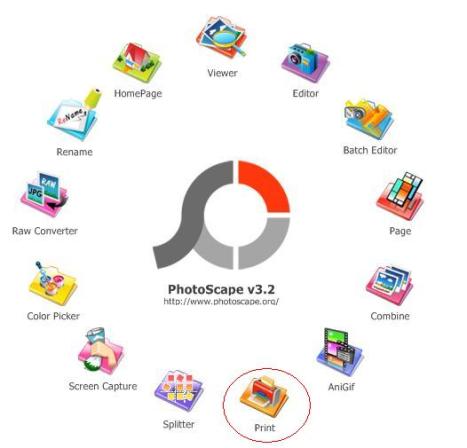 Tampilan awal PhotoScape adalah seperti diatas, dan untuk fasilitas pencetakan langsung klik icon PRINT.
Tampilan awal PhotoScape adalah seperti diatas, dan untuk fasilitas pencetakan langsung klik icon PRINT.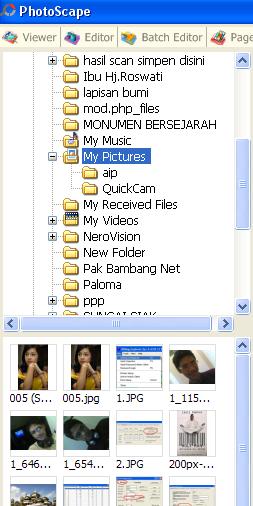
Ini adalah tampilan bagian kiri PhotoScape untuk mencari direktori/folder tempat disimpannya gambar yang akan dicetak,
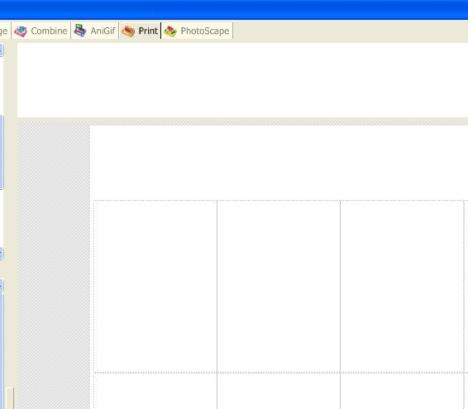
Ini adalah tampilan bagian tengah PhotoScape sebagai area kerja,
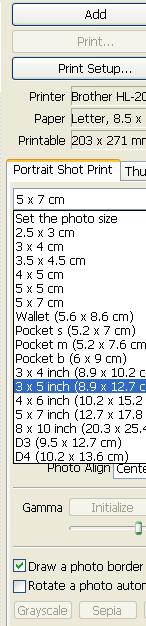
Dan ini adalah tampilan bagian kanan PhotoScape untuk memilih media kertas dan ukuran foto yang akan dicetak.
Cara pakainya gampang. Anda tinggal men-drag foto yang diinginkan dari bagian kiri PhotoScape ke area kerja. Sesuaikan ukuran foto yang diinginkan dengan mengklik pull down menu Portrait Shot Print. Ukuran foto jika diterjemahkan kedalam satuan centimeter adalah sebagai berikut :
2R : 6 x 9 cm
3R : 8.9 x 12.7 cm
4R : 10.2 x 15.2 cm
6R : 15.2 x 20.3 cm
8R : 20.3 x 25.3 cm
10R : 25.4 x 40.5 cm
12R : 30.5 x 40.5 cm
Jadi sesuaikan saja ukuran foto (R) nya yang terdapat di menu Portrait Shot Print.
Nah setelah itu anda tinggal menyesuaikan ukuran kertas di printer dengan klik Print Setup, lalu print dan beres! Tidak perlu lagi mengatur foto secara manual.
Masih ada banyak fitur di PhotoScape ini yang belum saya singgung dan saya yakin anda tidak memerlukan waktu lama untuk menguasai semua teknik pada software yang satu ini.
Selamat mencoba!
Filed under: Com-puting | Tagged: freeware photo editing, photo printing software, photoscape, software untuk mencetak foto, ukuran foto 3R
Photoscape adalah menyenangkan dan mudah perangkat lunak pengedit foto yang memungkinkan Anda untuk memperbaiki dan meningkatkan foto. Aplikasi ini sangat mudah digunakan bagi pengguna yang masih awam. Terdapat beberapa fitur yang tersedia yang sangat mudah digunakan, seperti efek gambar, bingkai, animasi cartoon. Aplikasi ini juga bisa membuat gambar berjenis gif. Berikut beberapa fitur yang bisa anda jumpai di Photoscape.
Fitur Utama
* Viewer: Lihat foto di folder Anda, menciptakan slideshow
* Editor: Resize, kecerahan dan penyesuaian warna, white balance, backlight correction, frames, balon, modus mosaik, menambahkan teks, gambar gambar, cropping, filter, red eye removal, blooming
* Batch editor: Batch mengedit beberapa foto
* Halaman: Gabungan beberapa foto pada halaman bingkai untuk membuat salah satu foto terakhir
* Combine: Tempelkan beberapa foto secara vertikal maupun horizontal untuk menciptakan salah satu foto terakhir
* Animated GIF: Gunakan beberapa foto untuk menciptakan animasi akhir foto
* Print: Print portrait shot, carte de Visites (CDV), paspor foto
* Splitter: Slice sebuah foto menjadi beberapa bagian
* Screen Capture: Capture Screenshot Anda dan menyimpannya
* Color Picker: Zoom in pada gambar, cari dan pilih warna
* Rename: Ganti nama file foto dalam batch-mode
* Raw Converter: Convert RAW to JPG
* Kertas Cetak: Cetak berjajar, grafik, musik dan kertas kalender
* Face Cari: Cari yang mirip wajah-wajah di Internet
Berikut Screen Shot dari photoscape
Pemberian bingkai dengan beberapa bingkai pilihan

Mengubah ukuran Foto dengan fitur resize

Anda dapat memberi efek cartoon seperti pada gambar di bawah ini

Pengaturan contrast yang dapat disesuaikan dengan mudah.





Di Photoscape anda juga bisa menggabiungkan beberapa foto menjadi satu dengan beberapa kombinasi yang sudah tersedia.

Anda juga bisa mengambil beberapa bagian dari foto dengan fitur Croping




Salah satu fitur yang cukup menarik yang dapat anda jumpai adalah Animated Gif. Dengan fiitur ini, anda dapat membyat gambar bergerak dengan format Gif.
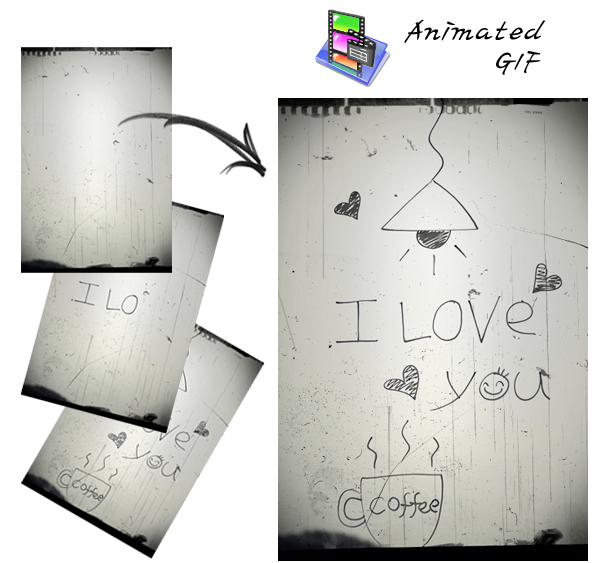
Pemberian bingkai dengan beberapa bingkai pilihan

Mengubah ukuran Foto dengan fitur resize

Anda dapat memberi efek cartoon seperti pada gambar di bawah ini

Pengaturan contrast yang dapat disesuaikan dengan mudah.





Di Photoscape anda juga bisa menggabiungkan beberapa foto menjadi satu dengan beberapa kombinasi yang sudah tersedia.

Anda juga bisa mengambil beberapa bagian dari foto dengan fitur Croping




Salah satu fitur yang cukup menarik yang dapat anda jumpai adalah Animated Gif. Dengan fiitur ini, anda dapat membyat gambar bergerak dengan format Gif.
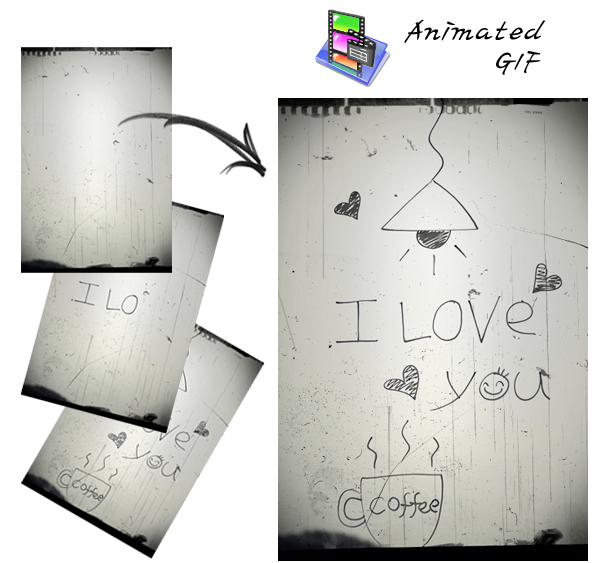
Tidak ada komentar:
Posting Komentar